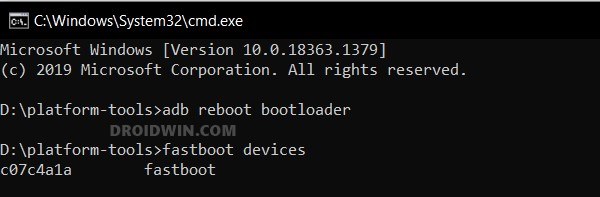Как установить прошивку Evolution X на OnePlus 11
В этом руководстве мы покажем вам, как установить последнюю версию прошивки Evolution X на ваш OnePlus 11. Когда дело доходит до индивидуальной разработки, OnePlus раньше был на вершине иерархии. Однако с тех пор, как они попали в руки Oppo, ситуация резко изменилась к худшему. Но, похоже, снова появился свет в конце туннеля, и все это началось после того, как был запущен инструмент для разблокировки этого устройства.
После этого нам повезло с парой кастомных рекавери, и теперь даже кастомные ПЗУ начали возвращаться (ах, старые добрые времена славы, похоже, вернулись). Среди всех прошивок AOSP, которые у нас есть в настоящее время для нашего OnePlus 11, именно Evolution X удается поддерживать баланс между общими функциями и стабильностью устройства в сочетании с быстрым, быстрым и чистым опытом использования. Итак, без лишних слов, давайте начнем с этапов установки.
Как установить прошивку Evolution X на OnePlus 11
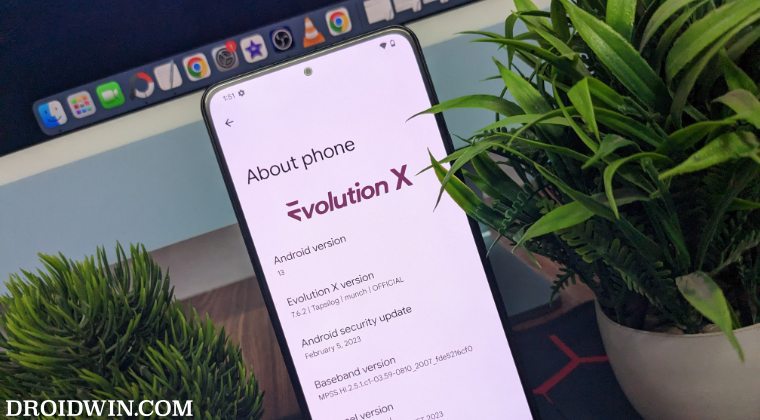
Прежде чем начать процесс, обязательно заранее сделайте полную резервную копию устройства. Droidwin и его участники не несут ответственности в случае термоядерной войны, если вас не разбудил будильник или если что-то случится с вашим устройством и данными, выполнив следующие действия.
Программы для Windows, мобильные приложения, игры - ВСЁ БЕСПЛАТНО, в нашем закрытом телеграмм канале - Подписывайтесь:)
ШАГ 1. Установите Android SDK
Прежде всего, вам необходимо установить Android SDK Platform Tools на свой компьютер. Это официальный двоичный файл ADB и Fastboot, предоставленный Google, и единственный рекомендуемый. Поэтому скачайте его, а затем извлеките в любое удобное место на вашем компьютере. При этом вы получите папку Platform-Tools, которая будет использоваться в этом руководстве.

ШАГ 2. Включите отладку по USB и разблокировку OEM
Далее вам нужно будет включить отладку по USB и разблокировку OEM на вашем устройстве. Первый сделает ваше устройство узнаваемым на ПК в режиме ADB. Это позволит вам загрузить ваше устройство в режиме быстрой загрузки. С другой стороны, OEM-разблокировка необходима для выполнения процесса разблокировки загрузчика.
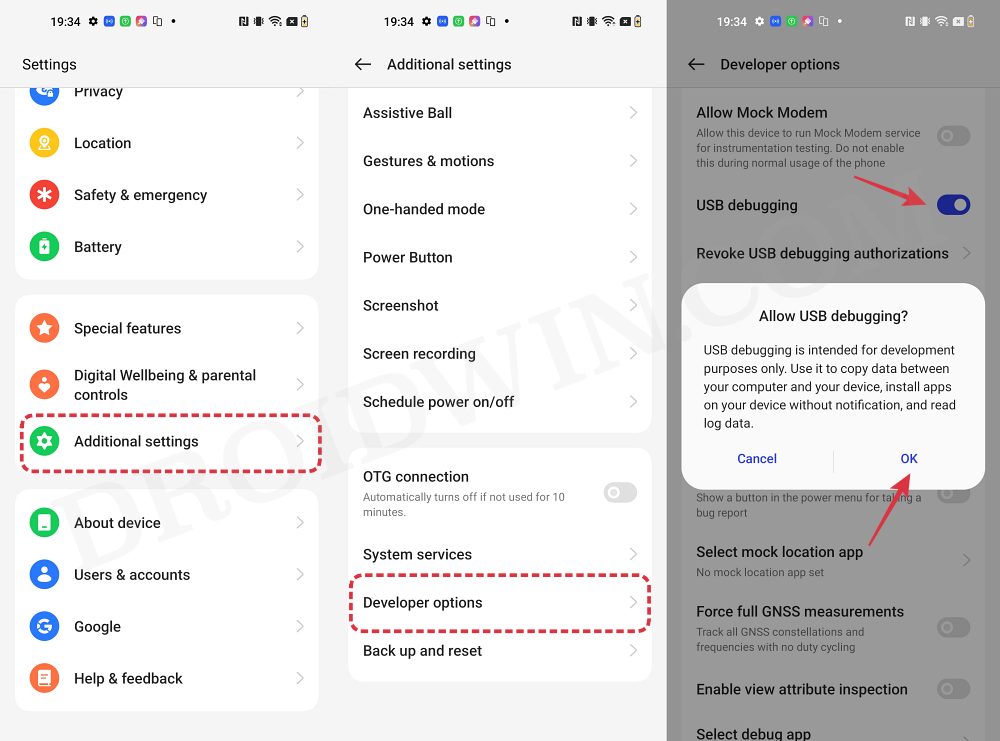
Итак, перейдите в «Настройки» > «О телефоне» > нажмите «Номер сборки» 7 раз > вернитесь в «Настройки» > «Система» > «Дополнительно» > «Параметры разработчика» > «Включить отладку по USB и разблокировку OEM».
ШАГ 3. Разблокируйте загрузчик
Далее вам также придется разблокировать загрузчик устройства. Имейте в виду, что это приведет к удалению всех данных с вашего устройства, а также может привести к аннулированию гарантии. Итак, если все в порядке, обратитесь к нашему подробному руководству «Как разблокировать загрузчик на OnePlus 11» (видео)
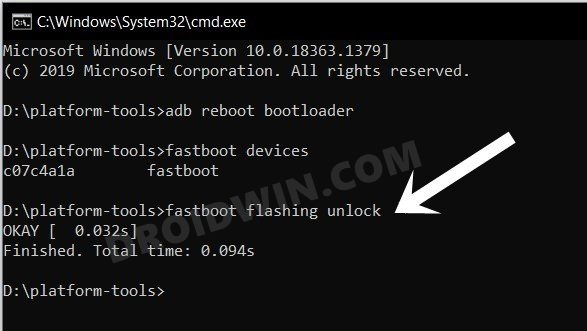
ШАГ 4. Загрузите прошивку Evolution X, загрузитесь, выполните восстановление и Vendor_boot.
- Теперь возьмите все необходимое снизу (GApps включено) OnePlus 11: Эволюция X ROM | ботинок | восстановление | vendor_boot
- ПЗУ будет представлено в виде ZIP-файла, тогда как файлы загрузки, восстановления иvendor_boot будут представлять собой файлы IMG.
- Загрузив все эти файлы, перенесите их в папку инструментов платформы на своем компьютере.
ШАГ 5. Загрузите режим быстрой загрузки
- Подключите ваше устройство к ПК через USB-кабель. Убедитесь, что отладка по USB включена.
- Затем перейдите в папку инструментов платформы, введите CMD в адресную строку и нажмите Enter. Это запустит командную строку.
- После этого введите следующую команду в окне CMD, чтобы загрузить ваше устройство в режиме Fastboot Modeadb, перезагрузите загрузчик.
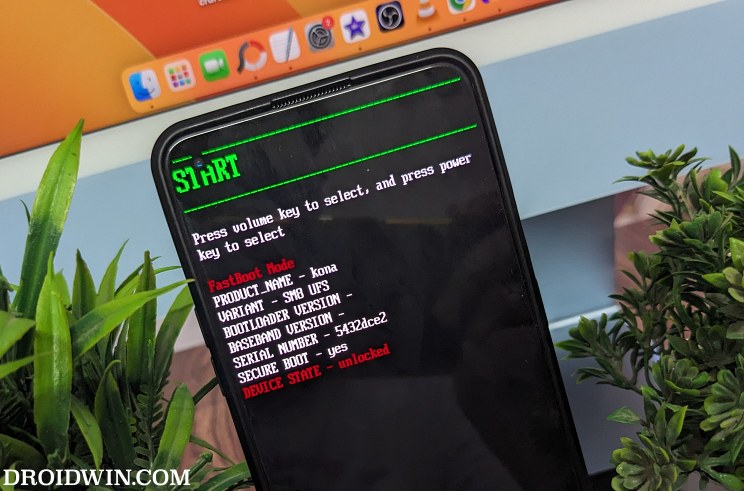
- Чтобы проверить соединение Fastboot, введите приведенную ниже команду, и вы получите обратно идентификатор устройства. устройства fastboot.

- Если вы не получаете серийный идентификатор, установите драйверы Fastboot.
ШАГ 6. Flash Boot, Recovery и Vendor_Boot на OnePlus 11
- Прежде всего введите приведенную ниже команду, чтобы прошить boot.img в оба файла slotsfastboot flash boot boot.img.

- После этого прошейтеvendor_boot с помощью следующей команды: fastboot flashvendor_bootvendor_boot.img

- Затем загрузите восстановление Evolution X на свое устройство с помощью следующей команды: fastboot flash Recovery Recovery.img

- После этого введите приведенную ниже команду для загрузки Evolution X Recovery.fastboot, перезагрузка, восстановление.
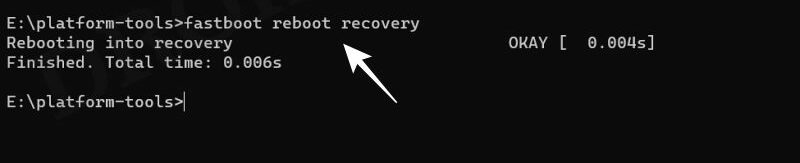
ШАГ 7: Сброс к заводским настройкам через Evolution X Recovery
- В Evolution X Recovery перейдите в раздел «Сброс к заводским настройкам».
- Затем выберите «Форматировать данные/Восстановить заводские настройки» > «Форматировать данные».
- Теперь ваше устройство будет перезагружено.
- После этого вы получите сообщение «Очистка данных завершена».
ШАГ 8. Установите прошивку Evolution X на OnePlus 11.
- В Evolution X Recovery выберите «Применить обновление» > «Применить из ADB».
- Затем перейдите в папку инструментов платформы, введите CMD в адресную строку и нажмите Enter.
- Это запустит командную строку. Поэтому введите приведенную ниже команду, чтобы прошить файл ПЗУ через Sideload: adb Sideload rom.zip.

- Процесс начнется, и после его завершения вы получите сообщение Total xfer: 1.00x.
- Итак, теперь выберите «Перезагрузить систему». Теперь ваше устройство загрузится только что установленной ОС.
Вот и все. Это были шаги по установке ПЗУ Evolution X на базе Android 13 на ваш OnePlus 11. Если у вас есть какие-либо вопросы относительно вышеупомянутых шагов, сообщите нам о своих сомнениях и об устройстве, которое вы используете, в комментариях. Мы свяжемся с вами с решением в ближайшее время.